當(dāng)你使用習(xí)慣了一個(gè)軟件后,重新學(xué)習(xí)一個(gè)新的軟件我知道你的內(nèi)心總是抗拒的,它打破了你的舒適區(qū)。重新學(xué)習(xí)是件花費(fèi)時(shí)間和精力的事情,就像這個(gè)SKETCH,可是你不知道一旦學(xué)會了使用,他會給你帶來多大的效率提升,許多UI設(shè)計(jì)師看了Sketch說明后,都對它有點(diǎn)動心了。不過軟件還木有摸熟,動起手來不太習(xí)慣。今天我們收集了10個(gè)特別適合新手的Sketch小技巧,正在學(xué)習(xí)Sketch的同學(xué),提升時(shí)間到咯。
1. 學(xué)會“Insert”的快捷鍵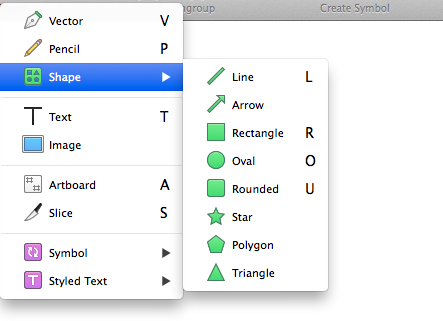
什么是你在設(shè)計(jì)中最常用的?創(chuàng)建一個(gè)新的Artboard A,插入文字T,創(chuàng)建一個(gè)矩形R或者橢圓形O。
2. 用正確的方式縮放縮放到100%:⌘CMD+0;
查看你畫布全部的設(shè)計(jì):⌘CMD+1;
縮放特定的對象:選擇對象然后按下⌘CMD+2。
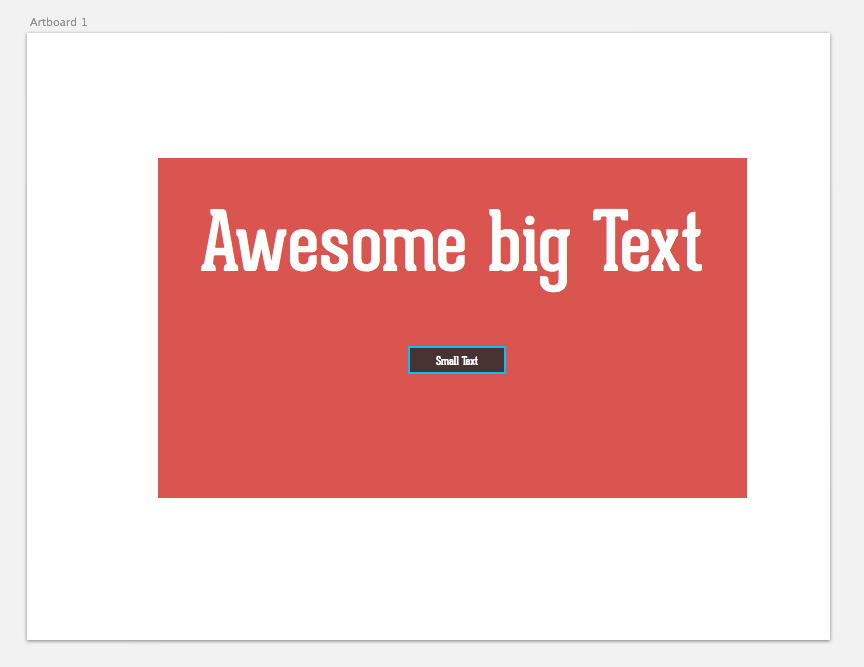
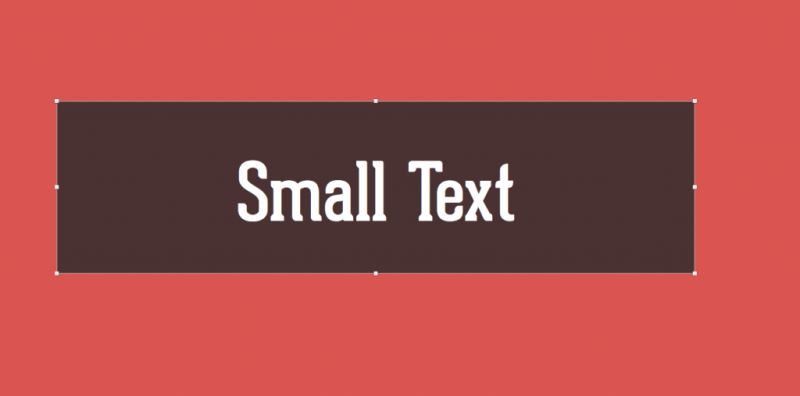
在沒有觸控板的情況下如何橫向滾動? 使用⇧Shift+滾輪。
4. 隱藏/顯示sidebars如果你在一個(gè)小的屏幕上作業(yè),你可能需要隱藏左右兩邊的圖層面板(Layer-List-sidebar)和右側(cè)的工具面板(Inspector Sidebar),使用⌘CMD+⌥Alt +3。或者只隱藏左側(cè)⌘CMD+⌥Alt +1,隱藏右側(cè)⌘CMD+⌥Alt +2。
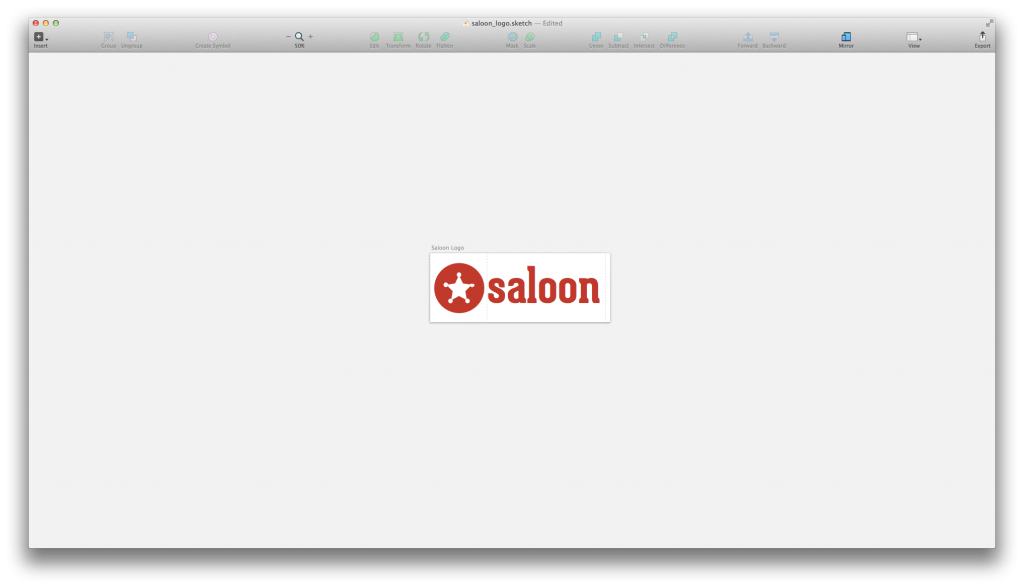
按下⌘CMD+.可以進(jìn)入”Presentation” mode(全屏模式),將會讓你的作品全屏展示。
6. 標(biāo)尺按下Ctrl+ R你可以顯示或者隱藏標(biāo)尺。在標(biāo)尺上雙擊可以添加參考線,將參考線拖到最左側(cè)或者最右側(cè)就會將其刪除。
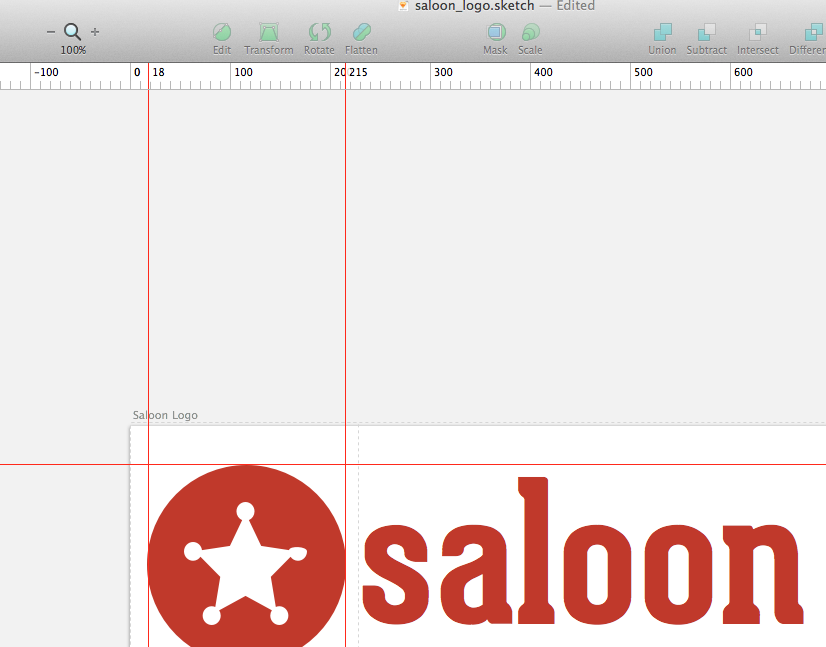

Sketch中我最喜歡的功能是,能夠通過按下⌥Alt來查看對象間的margin值(CSS屬性)。
你如果需要查看選中對象到其他對象間的margin值,你只需鼠標(biāo)移到那個(gè)對象上即可。
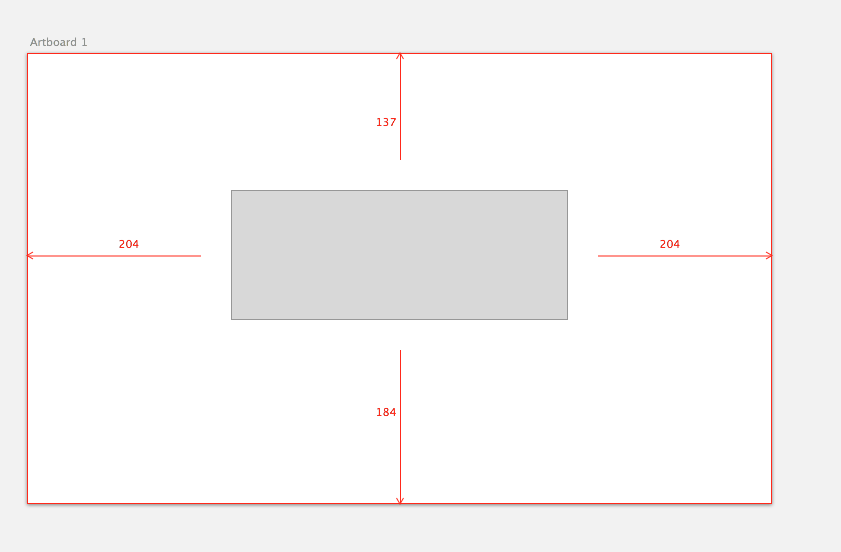
使用方向鍵你可以移動選中的對象1px,如果在按著⇧Shift則可以每次移動10px。
8. 在移動的時(shí)候查看margin值在移動的時(shí)候按下⌥Alt即可查看對象的margin值。
9. 改變對象尺寸按下⌘CMD+方向鍵可以改變對象的尺寸,同樣的按下⇧Shift+⌘CMD+方向鍵可以每次10px的改變對象的尺寸。
10. 為對象命名和建組當(dāng)你的設(shè)計(jì)項(xiàng)目很大的時(shí)候,你會發(fā)現(xiàn)給對象命名和建組會很有用。
每次我創(chuàng)建新的對象的時(shí)候我機(jī)會按下⌘CMD + R,為其名一個(gè)有意義的名字。
建組則可以使用⌘CMD + G。
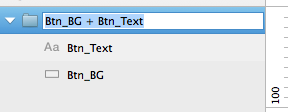
可以在http://www.sketchappsources.com/上查找免費(fèi)的資源。
12. 復(fù)制對象如果你不想使用⌘CMD + C和⌘CMD + V來復(fù)制對象,你可以使用⌘CMD + D一步到位。
如果你不想復(fù)制后的對象在同樣的位置,你可以在此設(shè)置。
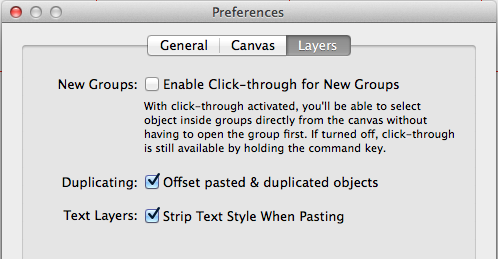
新聞熱點(diǎn)
疑難解答